연락처는 전화기의 가장 중요한 기능 중 하나입니다. 스마트폰에서 연락처를 저장하고 백업하기 위해 Gmail은 연락처를 안전한 환경에서 저장하고 보장하는 최고의 소프트웨어입니다. 사실 사용자는 Gmail에서 문제를 처리하는 동안 전화 연락처가 안전하고 안전하게 유지되는지 확인해야 합니다. 따라서 Gmail에 연락처를 저장하는 방법을 아는 것이 매우 중요합니다. 다음은 iPhone 및 Android 사용자를 위한 몇 가지 방법입니다. Gmail에 연락처 저장.
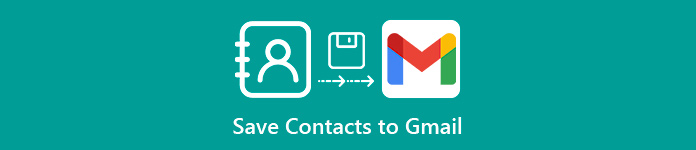
파트 1. iPhone 연락처를 Gmail에 저장하는 방법
방법 1. iPhone 연락처를 Gmail에 직접 저장
이 방법은 Gmail에 연락처를 저장하는 간단한 방법입니다. iPhone의 기본 기능을 기반으로 합니다. 추가 프로그램을 설치하지 않고 iPhone에서 Gmail로 직접 연락처를 저장할 수 있습니다. 프로세스 단계는 다음과 같습니다.
1단계. 사용자가 연락처를 Gmail에 직접 저장하려는 경우 "설정">"메일"을 탭하여 프로세스를 시작하십시오. 아래 사진은 10.3.3 버전이며, 어떤 버전이든 상관없이 항상 메일을 쉽게 찾을 수 있습니다.
2단계. 다음 화면에서 "계정">"계정 추가"를 누릅니다.
3단계. 다음에 오는 페이지에서 "Google" 메일을 선택합니다.
4단계. 연락처가 켜져 있는지 확인하고 프로세스가 완료되면 동기화가 시작되었음을 화면에 자동으로 표시합니다. 그런 다음 iPhone 연락처가 Gmail에 직접 저장됩니다.
방법 알아보기 연락처 복원 백업을 만든 후 Gmail에서.
방법 2. iTunes를 사용하여 iPhone 연락처를 Gmail에 저장
iTunes는 서로 다른 장치 간의 데이터를 처리하기 위한 Apple의 기본 솔루션입니다. 따라서 사용자가 iPhone에서 Gmail로 연락처를 저장하는 데에도 도움이 될 수 있습니다. 프로세스는 아래와 같이 언급됩니다.
1단계. iPhone을 컴퓨터와 동기화 USB 케이블을 통해 iTunes 소프트웨어를 실행하면 iTunes가 iPhone을 쉽게 인식합니다.
2단계. "정보"를 클릭하고 "Google 주소록과 연락처 동기화"를 선택합니다.
3단계. 화면이 나타나면 사용자 이름과 비밀번호로 Gmail에 로그인하십시오.
4단계. Gmail 웹사이트를 방문한 다음 "Gmail" > "연락처"를 선택하십시오. 모든 연락처를 Gmail에 직접 저장하십시오.
방법 3. iCloud를 통해 iPhone 연락처를 Gmail에 저장
실제로 iCloud는 iPhone 연락처를 자동으로 저장하는 편리한 방법입니다. iPhone 또는 다른 iDevice 없이 iCloud를 통해 iPhone의 연락처를 Gmail에 저장할 수 있습니다. 프로세스에 대한 자세한 내용은 아래와 같습니다.
1단계. URL https://www.icloud.com/에 로그인하고 "연락처" 버튼을 클릭하세요.
2단계. iCloud와 동기화된 모든 연락처가 나타납니다.
3단계. 모든 연락처가 선택되었는지 확인하고 왼쪽 하단 모서리에 있는 cod 버튼을 선택한 다음 "vCard 내보내기" 옵션을 선택하여 vCard 파일을 컴퓨터로 전송합니다.
4단계. 저장된 vCard 파일을 Gmail로 전송합니다. 그런 다음 Gmail에 액세스하여 iCloud에서 Gmail 계정으로 연락처를 저장합니다.

파트 2. Android 연락처를 Gmail에 저장하는 방법
방법 1. 사용자의 연락처를 찾아 Android 연락처를 Gmail에 저장
1단계. 장치에서 연락처 앱을 열고 일반적으로 오른쪽 상단 모서리에 있는 "더 보기" 버튼을 누릅니다.
2단계. "설정"에서 "표시 옵션" 또는 "표시할 연락처"를 누르고 연락처를 볼 계정을 누릅니다. 문구는 장치마다 다를 수 있습니다.
3단계. 전화에 저장된 연락처를 보려면 "전화"를 누릅니다. 그리고 이러한 연락처는 기기의 메모리에 저장되어 Google과 같은 다른 계정으로 전송되거나 파일로 내보내집니다. 마지막으로 Android 기기에서 Gmail에 연락처를 저장할 수 있습니다.
방법 2. 전화에서 Google로 연락처를 복사하여 Android 연락처를 Gmail에 저장
1단계. 기기에서 연락처 앱을 엽니다.
2단계. "더 보기" 버튼을 누른 다음 "설정" 또는 "연락처 관리" 버튼을 누르세요.
3단계. "장치 연락처 이동" 또는 "복사" 버튼을 누른 다음 "보낸 사람" 목록에서 "전화"를 누릅니다.
4단계. "받는 사람" 목록에서 Google 계정을 누릅니다. 그런 다음 '복사'를 탭하면 사용자의 연락처가 Google 계정으로 복사되기 시작합니다.
5단계. https://contacts.google.com/을 방문하여 Google 계정으로 로그인합니다. 마지막으로 할 일은 새로 추가된 연락처를 찾는 것입니다. 따라서 Gmail에 연락처 저장이 완료되었습니다.
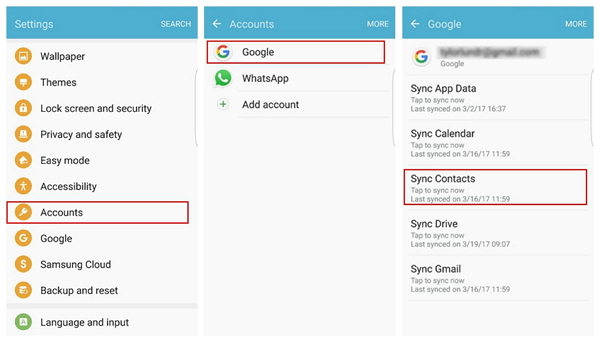
방법 3. 사용자의 연락처를 파일로 내보내 Android 연락처를 Gmail에 저장
1단계. 기기에서 연락처 앱을 탭한 다음 "더보기">"디스플레이 옵션">"전화"를 탭합니다.
2단계. "더보기" 버튼을 누른 다음 "설정">"가져오기/내보내기 또는 백업">"내보내기"를 누릅니다.
3단계. 장치의 저장소를 찾고 내보낼 연락처를 선택하십시오.
4단계. 연락처 앱에서 "더보기"를 누른 다음 "설정">"가져오기/내보내기">"가져오기"를 누릅니다.
5단계. 사용자의 Google 계정과 연락처 파일을 입력합니다.
6단계. https://contacts.google.com/을 방문하여 Google 계정으로 로그인합니다. 마지막으로 할 일은 새로 추가된 연락처를 찾는 것이며 모든 연락처를 Gmail에 저장할 수 있습니다.
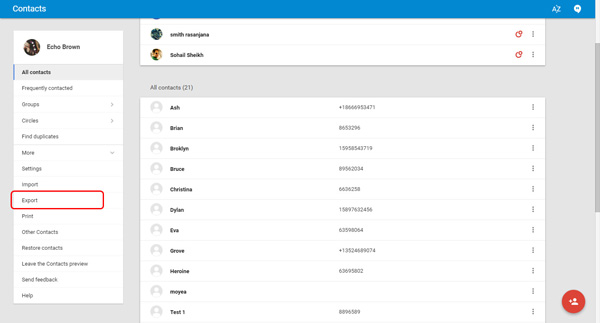
방법에 대한 자세한 내용은 이 게시물을 확인하세요. iPhone 연락처를 Gmail에 백업.
파트 3. 팁 추천
위에서 언급한 Gmail에 연락처를 저장하는 방법 외에도 사용자는 강력히 추천하는 소프트웨어를 사용하여 데이터를 백업할 수도 있습니다. iOS 데이터 백업 및 복원/안드로이드 데이터 백업 및 복원. Gmail에 연락처를 저장하는 동안 사용자가 실수로 데이터를 지운 경우 데이터를 다시 찾는 데 도움이 될 수 있습니다. 또한 iOS 기기, iTunes, iCloud 및 컴퓨터에서 손실된 데이터를 검색하고 내보내는 것이 핵심 기능입니다.
팁 1. iOS 데이터 백업 및 복원으로 iPhone을 백업하는 방법
1단계. Apeaksoft iOS 데이터 백업 및 복원을 자유롭게 다운로드하고 엽니다. 기본 인터페이스에서 "iOS 데이터 백업 및 복원"으로 이동합니다..
2단계. iPhone을 PC와 연결하고 "iOS 데이터 백업" 옵션을 선택합니다.
3단계. 프로그램이 iPhone을 감지하면 "시작"을 클릭하고 백업 및 저장하려는 파일을 선택하십시오. 연락처를 저장하려면 "연락처"를 선택하십시오.
4단계. "다음">"백업"을 클릭하면 컴퓨터에서 연락처 백업 자동으로.

팁 2. Android 데이터 백업 및 복원으로 Android를 백업하는 방법
1단계. 컴퓨터에 Android 백업 및 복원을 다운로드하여 설치합니다. USB 케이블을 통해 Android 휴대폰을 컴퓨터에 연결합니다.
2단계. 이 프로그램은 액세스 권한이 있을 때 Android 전화를 스캔합니다. Android 데이터 복구 창에서 "확인"을 클릭하고 Android 기기에서 "확인"을 탭합니다.
3단계. 식별이 필요한 데이터 유형을 선택하고 "다음"을 클릭하여 프로그램이 데이터를 스캔하도록 합니다.
4단계. 복구할 파일을 선택합니다. 연락처를 저장하려면 "연락처"를 선택하십시오. 그리고 "복구"를 클릭하여 컴퓨터에 데이터를 저장하십시오.




